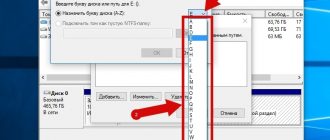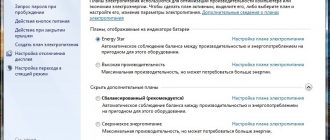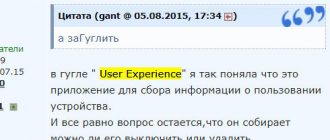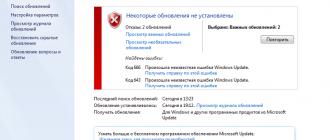Содержание
- 1 Как восстановить контакты на Андроиде
- 2 Как восстановить контакты на андроиде после сброса настроек
- 3 Как восстановить удаленные контакты на телефоне Андроид
- 4 Восстановление контактов на Андроиде
- 5 Как восстановить контакты на андроиде после удаления
- 6 Как восстановить контакты на Android после выполнения Hard Reset
- 6.1 Адресная книга
- 6.2 Восстановление с помощью Google
- 6.3 Резервная копия
- 6.4 Утилиты производителей
- 6.5 Стороннее ПО
- 6.6 Программы восстановления данных
- 6.7 Заключение
- 6.8 Обзор возможных способов
- 6.9 Восстановление контактов с помощью настроек телефона
- 6.10 Восстановление контактов приложением EaseUS Mobisaver for Android
- 6.11 Восстановление контактов приложением Android Data Recovery
- 6.12 Восстановление контактов на Андроиде программой Super Backup Pro
- 6.13 Выводы
Как восстановить контакты на Андроиде

Во время чистки Андроид-устройства от ненужных файлов и программ больше не нужно беспокоиться о сохранности контактов. Если вы случайно удалили чей-то важный номер из телефонной книги или стерли адрес в списке почты Gmail, вы легко вернете их обратно… при одном условии.
Мой сегодняшний рассказ будет о том, как восстановить контакты на Андроиде и что необходимо сделать заранее, дабы не потерять эту возможность.
Восстанавливаем адресную книгу почты Gmail
Не сомневаюсь, что у вас, как и у каждого владельца телефона или планшета на Android, есть учетная запись Google, привязанная к почте @gmail.com. Почтовый сервис Гугла автоматически резервирует адресные книги пользователей на срок до 30 дней. Соответственно, контактные данные, которые были занесены в книгу в этот период, можно без проблем восстановить.
Чтобы выполнить восстановление почтовых адресов, откройте в браузере главную страницу Гугла и войдите в аккаунт, который привязан к телефону: щелкните кнопку «Вход» в правой части верхней панели сайта и введите адрес почты gmail.com вместе с паролем в соответствующие поля. Дальше откройте раздел приложений (кнопка рядом с входом в аккаунт) и выберите «Почту».
В окне почтового приложения кликните по кнопке «Gmail» и выберите из списка пункт «Контакты».
В меню, которое откроется следом, нажмите «Восстановить контакты».
В списке «Восстановить по состоянию на» укажите время сохранения адресной книги: 10 минут назад, 1 час назад, вчера, на прошлой неделе или в произвольный день и час. Кликните кнопку подтверждения.
Всё готово.
Восстанавливаем телефонную книгу и прочие контактные данные
Внимание! Чтобы у вас была возможность восстановить случайно удаленные номера из телефонной книги и контакт-листа (если пользуетесь), необходимо заранее активировать на телефоне функцию синхронизации учетной записи. После этого вам не страшен даже hard reset, так как всё необходимое сохранится в резервной копии на сервере Google.
Чтобы синхронизировать аккаунт на Андроид-устройстве с серверами Гугла, откройте приложение «Параметры», перейдите в раздел «Учетные записи и синхронизация», выберите ваш аккаунт @gmail.com и передвиньте ползунок «вкл/выкл» в положение «Включено».
Для синхронизации выборочных данных, например, только контактов из телефонной книги и , коснитесь пункта «учетная_запись @gmail.com» и отметьте внутри раздела то, что вам нужно.
Чтобы восстановить телефонные номера и всё остальное (разумеется, после синхронизации), запустите через главную страницу сайта Google приложение «Контакты». В меню «Все контакты» нажмите «Ещё» и «Восстановить».
Следом, как и в случае с адресной книжкой почты Gmail, укажите время создания резервной копии и нажмите подтверждение.
Копируем телефонную книгу с SIM-карты
Если событие, из-за которого возникла потребность в восстановлении, произошло до того, как вы задействовали синхронизацию, перенести потерянные данные в ваш телефон можно с SIM-карт других людей. Для этого:
- Вставьте карточку в свой аппарат и запустите Android-приложение «Контакты».
- Когда оно откроется, коснитесь кнопки главного меню (в виде трех квадратиков в верхней панели справа) и выберите команду «Импорт/Экспорт».
- Отметьте источник – СИМ-карту, на которой хранятся нужные номера.
- Далее отметьте новое место сохранения – память телефона или планшета (в моем примере – Tablet).
- Поставьте галки возле интересующих номеров и нажмите кнопку «Копировать» (обведена белой рамкой на скриншоте). После этого они появятся в телефонной книжке вашего устройства.
Еще один верный способ «вспомнить» номера людей, с которыми вы не так давно созванивались – взять у оператора сотовой связи распечатку детализации ваших звонков.
Сторонние утилиты для восстановления контактов
Программ, предназначенных для восстановления уделенных файлов и другой информации с мобильных гаджетов, существует немало. Вернуть с их помощью потерянные записи телефонной книжки удается довольно часто, но, к сожалению, не всегда.
Ниже привожу список самых эффективных из них.
А следующий набор обычно используют как средство отчаяния, когда не помогает ничто другое. Эти утилиты предназначены для восстановления любых удаленных объектов на Андроиде. Для их использования гаджет должен быть подключен к компьютеру, а сами программы – установлены в Windows или OS X. На мобильном устройстве обязательно должны быть получены root-права.
Не отчаивайтесь, если утилита с самым высоким рейтингом не справилась с вашей задачей – попробуйте использовать другие. Лучшие результаты в этом деле нередко показывают почему-то «середнячки» и «отстающие».
Удачного восстановления!
Как восстановить контакты на Андроиде обновлено: Январь 29, 2018 автором: Johnny Mnemonic
Источник: https://f1comp.ru/sovety/kak-vosstanovit-kontakty-na-androide/
Как восстановить контакты на андроиде после сброса настроек
Сброс настроек на устройствах с операционной системой андроид является распространенным действием, позволяющим откатить аппарат к заводским параметрам.
Однако данное действие, в частности “hard reset”, чреват удалением книги. Под устройствами подразумеваются смартфон и планшет на базе андроид.
Разработчиками операционной системы андроид предусмотрено резервное копирование и синхронизация данных, по умолчанию включенные в настройках системы. Если хотя бы одно из этих действий ранее выполнялось, копия данных сохранилась на сервере Google, и восстановление адресной книги не составит труда.
В противном случае придется «доставать» контактную информацию из «недр» файловой системы с помощью специального программного обеспечения.
Для восстановления адресной книги с сервера Google при наличии интернета на устройстве выполните последовательно следующие действия:
- Откройте главное меню и выберите пункт «Настройка».
- В открывшемся списке найдите «Учетные записи и синхронизации» и кликните по ней. В зависимости от версии андроид данный пункт может называться по-другому, однако ключевые слова «учетные записи» остаются неизменными.
- Выберите добавить учетную запись и в появившемся списке укажите на Google.
- В появившемся окне выберите существующий и введите в соответствующие поля наименование аккаунта и пароль.
- Откройте «Контакты» и нажатием кнопки, выполняющий функцию «меню», вызовите список доступных операций.
- В появившемся перечне найдите и выберите «Импорт/экспорт».
- Укажите на внесенный ранее аккаунт google и кликните «Далее».
- В течении короткого промежутка времени контакты будут синхронизованы. Скорость синхронизации зависит от пропускной способности интернета.
Восстановление контактов на андроиде из учетной записи при отсутствии интернета на устройстве:
- Зайдите в учетную запись Google через компьютер или другое устройство, подключенное к интернету.
- Наберите в адресной строке браузера http://google.ru, или перейдите на сайт «Гугл» посредством поисковых сайтов.
- В правом верхнем углу кликните на кнопку войти и осуществите ввод учетных данных.
- Если забыли пароль воспользуйтесь функцией восстановления пароля.
- При успешном входе, из списка сервисов выберите «Контакты», в результате чего откроется страница с адресной книгой.
- Выберите «Экспортировать» и в появившемся окошке согласитесь с предложением перейти к старой версии, кликнув на соответствующий пункт.
- Отметьте нужные контакты и произведите экспорт.
- Перенесите созданный файл на устройство.
- Выполните импорт контактов в смартфоне.
После указанных действий адресная книга должна восстановится. Если контакты не были восстановлены или адресная книга не является актуальной и необходимые номера телефонов отсутствуют, переходите к восстановлению из файловой системы.
Создание и восстановление контактов при помощи резервной копии
Бэкап адресной книги выполняется функцией «Экспорт» в меню «Контакты». Память для сохранения следует указывать внешнюю, так как внутренняя память устройства очищается. Результатом экспортирования является созданный файл расширением .vcf или .csv, в котором хранятся все контакты с адресной книги.
Импортирование контактов выполняется аналогично, за исключением выбора функции «Импорт» вместо «Экспорт».
Как восстановить контакты на Android из файловой системы после сброса настроек
Удаленные данные хранятся на физическом устройстве до тех пор, пока в эти секторы не запишется другая информация или не выполнится низкоуровневое форматирование. Восстановления файлов реализуется специальным прикладным программным обеспечением.
Отличие таких программ заключается в графическом пользовательском интерфейсе, при этом алгоритм в большинстве случаев используется один и тоже. Программы подразделяются на платные, условно-бесплатные, бесплатные.
Существование прикладных программ для восстановления удаленных данных на физическом хранилище, предоставляют возможность пользователям самостоятельно восстановить потерянные данные, исключая обращение к специалистам и сервисным центрам. Тем не менее могут возникнуть и другие технические трудности, как например, проблемы, связанные с установкой, получением прав суперюзера и др.
Имеется возможность восстановления как методом подключения устройства к компьютеру по USB-кабелю, так и автономно, установив соответствующее приложение на смартфон. Перед выполнением восстановления в автономном режиме предварительно требуется получить права рут.
Восстановление контактов программой GT Recovery for Android
Восстановление этим приложением возможно только с полученными правами суперпользователя;
- Установите приложение из PlayMarket или альтернативными способами.
- Запустите приложение и выберите пункт «Восстановление контактов».
- Укажите внутреннюю память устройства.
- Перед началом сканирования запустится окно с запросом прав суперпользователя.
- Процесс сканирования займет некоторое время, в результате чего появится список удаленных данных.
- Выберите файлы и укажите папку для сохранения.
Восстановление контактов программой 7-Data Android Recovery
7-Data Android Recovery является абсолютно бесплатной, которую можно скачать с официального сайта по адресу: 7datarecovery точка com/android-data-recovery/.
Пошаговая последовательность действий по использованию программы:
- Скачайте и установите программное обеспечение на компьютер.
- Включите режим отладки по USB в настройках мобильного аппарата, и подключите его кабелем USB – MicroUSB к ПК.
- Запустив программу, укажите внутреннюю память устройства, и тип восстанавливаемых данных.
Восстановление контактной информации в большинстве случаев возможно, но не гарантировано т.к., вероятность частичной или полной потери данных остается. Поэтому рекомендуется периодически синхронизировать данные с сервером, либо вручную делать резервную копию на флэш-карту.
Теперь вы знаете, как восстановить контакты на андроиде после сброса настроек, надеюсь, что информация для вас была полезна.
Источник: http://vacenko.ru/kak-vosstanovit-kontakty-na-androide-posle-sbrosa-nastroek/
Как восстановить удаленные контакты на телефоне Андроид
Мобильные устройства под управлением Android могут хранить в своей памяти множество самых разных данных, начиная от снятого на камеру видео и заканчивая приложениями. В памяти телефона или на вставленной в него SIM-карте хранятся также и контакты – данные весьма важные, утеря которых может оказаться для пользователя более чем просто неприятным событием. Между прочим, иногда приходится сталкиваться с такой бедой.
Контакты могут быть удалены по неосторожности самим пользователем, при обновлении операционной системы, при сбросе к заводским настройкам, при сбое или вирусной атаке в конце концов.
Если у вас есть резервная копия контактов, сохраненная на карту памяти или другое устройство (обычно это файл в формате vcf), беспокоиться особо не о чем, ведь данные всегда можно восстановить.
Иное дело, когда вы так и не удосужились вовремя создать бэкап, в этом случае есть риск утратить их навсегда. Впрочем, вовсе не факт, что ситуация будет настолько безнадежна.
Так что же делать, если пропали контакты на Android и надо их восстановить? Разработчики предвидели такой сценарий и заложили в операционную систему возможность восстановления потерянных контактов. Вот несколько способов вернуть данные приложения «Контакты», возможно, какой-то из них поможет и вам.
Восстановление контактов с помощью учетной записи Google
Если ваш телефон имеет привязку к аккаунту Google, то все имеющиеся на мобильном устройстве контакты должны автоматически синхронизироваться с этим сервисом, следовательно, можно восстановить контакты на Андроиде через Google-аккаунт.
Процедура восстановления с использованием сервиса одинакова на всех устройствах (можно использовать компьютер). Перейдите по адресу contacts.google.com и авторизуйтесь с помощью логина и пароля Google. Если контакты сохранились, вы их тут же увидите.
В этом случае выбираем в меню опцию «Еще» – «Экспортировать», а потом ставим переключатель в положение «Google CSV» или «vCard».
Перенесите сохраненный файл CSV или VCF (vCard) на телефон, откройте приложение «Контакты», выберите в меню «Импорт/Экспорт» и укажите путь к файлу экспорта (либо телефон сам найдет нужный файл).
Если ваше приложение «Контакты» не поддерживает работу с форматом CSV (скорее всего так и будет), а вы при выгрузке использовали именно его, то сконвертируйте файл в VCF программой CSV to VCARD, скачав ее с официального сайта csvtovcard.com/index.html.
В том случае, если список контактов в сервисе Google пуст, выберите в меню опцию «Отменить изменения» (в старом интерфейсе она будет называться «Восстановить контакты»), укажите период для восстановления и подтвердите операцию.
В случае успешного восстановления данных синхронизируйте телефон с аккаунтом Google повторно или перенесите на него контакты вручную, как было описано выше.
Если у вас телефон Samsung
Использование облачных сервисов, в частности аккаунта Google – надежный способ восстановить контакты на Андроиде после сброса настроек, удаления записей адресной книги и прочих оказиях, другие способы, увы, не так эффективны.
Если у вас телефон марки Samsung, проверьте используется ли на устройстве облачная синхронизация с Samsung Cloud. Если да, восстановить контакты можно будет оттуда.
Зайдите в раздел «Облако и учетные записи», выберите «Samsung account», нажмите на запись электронной почты, вызовите меню и выберите в нём пункт «Удалить учетную запись».
Удалив привязку, перезагрузите устройство и подключите аккаунт повторно. Данные будут синхронизированы. Если этого не произойдет сразу, нажмите кнопку «Синхронизировать». Перед этим желательно убедиться, что в телефонной книге отображаются все адреса. Для этого откройте «Контакты», зайдите в настройки приложения и выберите в разделе «Показать контакты» опцию «Все контакты».
Это вполне рабочий способ восстановить контакты на Андроиде после удаления, но опять же при условии наличия синхронизации.
Поиск утерянных контактов в мессенджерах
Хорошо, а как вернуть удаленные контакты на Андроиде, если облачная синхронизация не использовалась? Возможно, у вас на телефоне установлены какие-то мессенджеры, скажем, Viber или Telegram.
В этом случае контакты можно будет восстановить из указанных программ, как правило, автоматически записывающих данные телефонной книги Android в свои базы. К сожалению, нет никакого адекватного способа экспорта информации из этих приложений в «Контакты», разве что перенести ее вручную.
Если у вас Viber, можете попробовать воспользоваться приложением «Export Contacts Of Viber», скачав его с Google Play.
Использование сторонних утилит
Если вы считаете себя продвинутым юзером, есть смысл попытать счастья со сторонними специализированными утилитами. Для примера посмотрим, как восстановить удаленные контакты в телефоне с помощью программы iSkysoft Android Data Recovery. Установив приложение на компьютер и разрешив в телефоне отладку по USB, подключите гаджет к ПК и запустите Android Data Recovery.
Затем отметьте галочками нужные вам пункты, в данном случае «Контакты», выберите первый режим сканирования и запустите процедуру поиска.
По завершении процедуры (она займет некоторое время) в окне программы появится отсортированный список файлов. Вам нужны «Contacts». Отмечаем категорию птичкой и жмем «Recover».
Надо, однако, осознавать, что ни iSkysoft Android Data Recovery, ни какая другая утилита не гарантируют стопроцентного успеха в восстановлении удаленных данных, но чем раньше вы начнете процедуру, тем больше шансов у вас будет вернуть хотя бы часть пропавших контактов.
Упомянутая выше программа далеко не единственная в своем роде, вместо нее вы также можете попробовать следующие инструменты:
- GT Recovery
- Android Data Recovery
- Tenorshare Android Data Recovery
- EaseUS Mobisaver
- 7-Data Android Recovery
- Data Doctor Recovery SIM Card
Большинство этих приложений имеют сходный алгоритм работы, поэтому подробно на их использовании мы останавливаться не будем. Как и утилита iSkysoft, они позволяют спасать данные, которые были потеряны совсем недавно. Например, вы случайно удалили контакты на Андроиде и сразу начали искать способ как их восстановить. В этом случае, вероятно, эти инструменты помогут вам достичь желаемого.
Извлечение контактов из SQL-базы
Если у вас есть root-права и при этом вы не новичок в сфере IT, можете попробовать вытащить контакты из файла базы данных contacts2.db, при условии, что эта база старая.
Для этого с помощью приложения Root Explorer копируем каталог /data/data/android.providers.contacts/databases на карту памяти и переносим папку databases на ПК. Далее открываем хранящийся в ней файл contacts2.
db плагином Firefox addon of SQLite manager или его совместимым с новыми версиями Firefox аналогом и считываем контакты.
Обращение к оператору
Если уж всё так плохо и ничего не помогает, стоит обратиться к своему оператору мобильной связи для получения детализации звонков и SMS-сообщений. Конечно, большая часть данных останется утраченной, на руки вы получите только цифровые номера безо всяких имен, но всё же это лучше, чем вообще ничего. Наконец, можно отнести устройство в сервисный центр в надежде, что спецам все-таки удастся из него что-то извлечь, но это уже будет стоить вам денег.
На этом будем считать, что разобрались с темой как восстановить контакты на Андроиде.
Подводя итог всему сказанному, отметим, что единственно надежным, эффективным и правильным способом восстановления будет использование заблаговременно созданного и сохраненного на внешний носитель бэкапа, всё остальное, кроме облачной синхронизации, находится под большим вопросом. Поэтому, если вы еще не сделали локальную резервную копию контактов, создайте ее прямо сейчас, чтобы потом в случае чего не терзать себя уже бесполезными обвинениями в беспечности.
Источник: https://viarum.ru/kak-vosstanovit-kontaktyi-android/
Восстановление контактов на Андроиде
Представить себе жизнь без мобильного устройства в настоящее время практически невозможно. Именно они предоставляют возможность постоянно быть на связи, общаться с родными и друзьями, невзирая ни на какие расстояния.
К сожалению, иногда по роковой случайности, неосторожности и другим причинам связь может оборваться. Вовсе не потому, что был потерян телефон, его можно при желании и наличии определённой суммы денег купить в специализированном торговом заведении. Связь может оборваться, если были утеряны контакты.
Хорошо, если есть другие лица, через которых можно обменяться информацией об утере, сообщить свой номер телефона.
Способы восстановления контактов на Android.
Во многих случаях такая возможность просто отсутствует, а в связи с потерей контактных данных связи теряются. Плохо то, что многие пользователи так до сих пор и не знают, что потеря не всегда является безвозвратной.
Существуют способы, позволяющие устранить возникшую проблему.
Именно по этой причине мы рекомендуем и тем, кто уже столкнулся с такой проблемой, и тем, у кого с мобильным устройством всё в порядке, изучить весьма полезную информацию о том, как восстановить все контакты на Андроиде.
Процесс восстановления
Большинство владельцев мобильных устройств заблаговременно заботятся о том, чтобы контакты не могли исчезнуть бесследно. Разработчики предлагают несколько вариантов решения такой задачи. Однако некоторые пользователи не спешат ими воспользоваться или вспоминают об этом, когда пришлось столкнуться с проблемой лицом к лицу.
Если вы также попались в такую «ловушку», все контактные данные исчезли, не начинайте сразу паниковать. В этот момент вам полезно иметь «свежую» голову, это позволит спокойно выполнить все необходимые действия, обеспечивая высокий результат. Мы поможем решить проблему, перечислим все существующие варианты действий.
Вам останется только выбрать один наиболее приемлемый вариант или перепробовать все способы в поисках того, который окажется максимально эффективным.
Причины пропажи контактов
Если внезапно пропали контакты на Андроиде, прежде чем начать вникать в вопрос, как восстановить их, мы рекомендуем разобраться, почему они исчезли. Просто так ничего не бывает, обязательно что-то послужило поводом. Выяснив причину, будет не только проще найти способ восстановления, но и удастся предупредить в дальнейшем ситуацию, по причине которой теряются контакты.
Отдельный номер из телефонной книги может исчезнуть по причине невнимательности самого пользователя, нечаянно нажавшего запрос на удаление. Даже не нужно сомневаться, что исчезнут все контакты после сброса настроек, который совершается владельцами мобильных устройств в случае возникновения каких-либо серьёзных технических глюков. Сброс настроек не является единственной причиной.
Если у вас исчезли контакты, постарайтесь вспомнить, что случилось с мобильным устройством накануне. В качестве причины такого сбоя могут выступать:
- удары, падения;
- посещение некоторых интернет-страниц, в которых заложен инструментарий, запускающий процесс очистки телефонной книги;
- попытка синхронизации с @gmail.com.
Проблема может возникнуть, если память телефона чрезмерно заполнена, поэтому рекомендуется время от времени сбрасывать фотографии, отснятое видео на другие носители. Ещё немаловажно знать, что иногда контакты никуда не исчезают, просто они переходят в статус скрытых.
Безусловно, обнаружить их привычным способом сложно, ведь в этом случае нужно внести изменения в настройки, ориентируемые на отображение скрытых данных. В таком случае, если ваша телефонная книга была просто скрыта, вы её быстро обнаружите. Не забудьте перевести телефонную книгу в нормальный режим.
К сожалению, в отдельных случаях установить причину возникновения сбоя даже при проведении полноценного анализа всех совершённых накануне действий всё равно не удаётся.
Восстановление
Выяснив причину, по которой случилась такая неприятная ситуация, можно переходить к следующему этапу, предполагающему восстановление утерянных контактов на Андроиде.
Безусловно, для этого придётся первоначально не просто погрузиться в процесс переработки информации, как восстановить удалённые контакты на Андроиде, а досконально изучить все существующие способы. Большинство пользователей стремятся восстановить утраченный список контактов через Google.
Действительно, такой способ является не только распространённым, но и невероятно эффективным. Однако для того чтобы рассчитывать на эффективное устранение такой проблемы, важно, чтобы процесс синхронизации телефонной книги был включён до возникновения проблемы.
К счастью, в большинстве случаев это именно так и случается, поскольку синхронизация запущена в смартфонах по умолчанию, если только непосредственно сами владельцы не перестарались и не отключили её, преследуя какие-то свои личные цели.
Также чтобы восстановить список контактов через учётную запись Google, нужно помнить данные для входа в аккаунт. Будет печально, если вы их попросту забыли. Попытайтесь восстановить, воспользовавшись соответствующим инструментарием на самом сайте Google.
Если все перечисленные условия выполняются, тогда переходим к последующим действиям:
- зайдите на сайт https://contacts.google.com/ (можно пользоваться и ПК, и телефоном);
- введите пароль и логин вашей учётной записи;
- если телефонная книга не была удалена, а вы стремитесь её переместить на новый телефон, поскольку старый был потерян, тогда вам будет достаточно запустить повторную синхронизацию;
- если же пропали контакты на Android, но после их удаления не прошло ещё 30 дней, тогда перейдите в пункт «Ещё», выберите параметр «Отменить изменения», если же версия Google устаревшая, тогда нужно выбрать «Восстановить контакты»;
- поскольку отмена выполненных изменений осуществляется с учётом времени предположительного удаления контактов, необходимо указать, на какое время нужно сделать откат.
Если вы восстанавливали контакты с помощью Gmail на ПК, необходимо сохранить файл контактов и перенести его на мобильное устройство. В завершение останется только запустить процесс «Импорта» в разделе «Контакты».
Иногда владельцам мобильных устройств гораздо проще восстановить контакты не через возможности облака Google, а через SD карту. Многие пользователи в процессе использования устройства экспортируют файл contacts.vcf на SD карту, но потом о таком действии забывают.
Не лишним будет просмотреть всё, что сохранено на SD карте, а при обнаружении резервной копии контактов запустить процесс импорта. Можно обратиться к оператору мобильных услуг, который может предоставить выписку по номеру телефона, в которой будут указаны входящие и исходящие звонки.
Однако этот способ не является достаточно практичным, поскольку распечатка вызовов предоставляется, но в нём указаны только номера телефонов без указания имён их владельцев.
Также список контактов может быть восстановлен через Sim-карту. Рекомендуется войти в программу «Контакты», которая установлена на всех Андроидах. В открывшемся окне вы легко обнаружите раздел «Импорт/Экспорт».
После того как программа запросит указать источник, из которого следует копировать контакты, нужно указать sim-карту, а потом место, куда бы хотелось сохранить контакты из телефонной книги. Подождите немного, на экране откроется список контактов, поставьте галочку в чекбоксе рядом с теми контактами, которые вы желали бы восстановить.
Такой способ подходит для всех Андроидов, но, к сожалению, восстановить номера можно не все, а только те, которые были записаны на sim-карту.
Как восстановить контакты на андроиде после удаления
Никто не представляет себе смартфона без телефонной книги с контактами. Но бывают такие случаи, когда контакты на Андроиде попросту не отображаются. При этом хозяин устройства не удалял их самостоятельно. Пропадают контакты как на симке, так и на самом телефоне. Почему так происходит? Рассмотрим несколько причин (также рассмотрим как восстановить контакты на Андроиде):
- Ошибка работы самого Андроида.
- Они случайно были скрыты вами. В таких случаях необходимо проверить настройки телефона и включить отображение контактов на телефоне.
- Удаление контактов произошло после сброса настроек.
Для того, чтобы в дальнейшем ваши контакты не пропадали, советуем отключать синхронизацию, в том числе и вайбера с ватсапом. Когда контакты удаляются на Андроиде, как восстанавливать их мы рассмотрим ниже.
Как восстановить удаленные контакты на андроиде
Если контакты не были удалены вами или кем-то еще, выполните следующие действия:
- Пройдите в раздел «Контакты».
- Выберите «Меню».
- Нажмите на «Фильтр контактов».
- Выберите «Все контакты». У вас появится перечень абсолютно всех контактов (с сим карты, телефона, скайпа). Так вы вернете себе все контакты на мобильный телефон.
Как восстановить контакты на Android из файловой системы после сброса настроек
Если вам «посчастливилось» потерять свою телефонную книгу после сброса настроек, не отчаивайтесь. Существует 3 метода, которые точно помогут восстановить все телефонные номера. Проследуйте следующим рекомендациям и контакты из телефонной книги будут легко восстановлены:
Восстановление из учетной записи Google
Метод №1: Возобновление благодаря учетной записи Google (если вы подключали свою учетку к Google)
- авторизуйтесь в своем аккаунте Gmail и пройдите в телефонную книжку.
- нажмите на «Импорт/экспорт контактов» и «Продолжить»;
- отправьте все номера на телефон в соответствующий раздел. Вам должно прийти сообщение о том, что данные успешно сохранены. После проведения данной процедуры пропавшая телефонная книга будет полностью восстановлена.
Использование сторонних программ
Метод №2: Восстановление телефонных номеров благодаря программе Dr. Fone (данный способ подойдет для тех, кто не имеет учетной записи Google).
Эта программка была создана не только с целью возобновления контактов из телефонной книги, но и прочей информации: фотографий, видео и так далее). Dr. Fone является платной программой, но разработчики сделали и бесплатную версию, которой можно пользоваться ровно месяц. Итак, ваши действия:
- скачайте программу с официального сайта;
- установите ее себе на ноутбук или компьютер;
- если у вас установлена версия Андроида 2.3 и старее, перейдите в меню «Разработчик» и включите отладку по USB. Если ваша версия 3.0 — 4.1 — включите просто отладку в меню «Разработчик». В случае, если версия 4.2 и выше, пройдите по «Информации» о вашем смартфоне и нажмите «Номер сборки» на меню до тех пор, пока у вас не высветится, что вы являетесь разработчиком и выберите «Отладку USB»;
- после подключения вашего устройства по USB дождитесь, чтобы программа нашла ваш смартфон и дождитесь, пока загрузятся драйверы. При этом не забудьте подтвердить установку одновременно и на компьютере, и на смартфоне. Теперь ваши контакты из телефонной книги будут восстановлены.
Конечно же, устанавливая данную программу, вы потеряете больше времени, чем через учетку на Google, однако она отлично справляется со своими задачами. Даже если кто-то случайно удалил ваши контакты, они с легкостью будут восстановлены.
Метод №3: Телефонная книга восстанавливается с помощью программы 7-Data Android Recovery (быстрый, бесплатный метод, если исчезают данные)
- скачайте программу с официального сайта и установите на ноутбук или компьютер;
- подсоедините его с помощью USB к вашему телефону;
- укажите необходимую карту памяти и пройдите далее;
- запустите автоматическое восстановление всех данных. По желанию можно поставить галочки напротив тех файлов и контактов, которые нужно перенести.
Если вы умудрились потерять свои контакты на мобильном устройстве, не паникуйте. Наши советы и перечисленные способы восстановления удаленных данных помогут вам разрешить возникшую ситуацию. Если по каким-то причинам вам не удается выполнить вышеперечисленные действия, обратитесь в сервисный центр, где менеджеры смогут вам помочь. Их опыт работы позволяет быстро и качественно исправить возникшие ошибки на любых устройствах.
Несколько способов восстановить контакты на Андройде Ссылка на основную публикацию
Источник: http://qgamer.ru/uroki/kak-vosstanovit-kontakty-na-android.html
Как восстановить контакты на Android после выполнения Hard Reset
Полный сброс настроек, или Hard Reset, возвращает ваше устройство обратно к заводским настройкам. При этом, удаляются все накопленные пользовательские данные, в том числе и адресная книга. В этом материале, мы расскажем о том, как восстановить контакты на Андроиде, после выполнения сброса устройства.
Адресная книга
Пользоваться записными книжками, в эпоху цифровых технологий, стало не модно. Все контакты хранятся в адресной книге смартфона. В нее записывают номера телефонов, e-mail адреса и другие необходимые данные. Чем активнее образ жизни, который ведет человек, тем больше у него накапливается различных контактов. Потеря этих записей, становится нежелательным явлением.
Восстановление контактов на Андроид, в том случае, когда пользователь позаботился об их сохранности заранее, не составляет труда. Даже случайно удаленные номера и адреса можно вернуть с большой долей вероятности.
Восстановление с помощью Google
Для владельцев Android устройств, надежный и распространенный способ сохранения контактов, связан с использованием сервисов «Корпорации добра». Для этого необходимо иметь аккаунт Google и включить механизм синхронизации. Учетная запись Гугл, вместе с почтовым адресом в домене gmail.com, создается при первом обращении к магазину приложений. Таким образом, пользователь, который хотя бы один раз устанавливал программу из Google Play, имеет действующий аккаунт.
После сброса настроек на устройстве, необходимо указать данные учетной записи и настроить синхронизацию. Адресная книга, сохраненная на серверах Google, восстановится на смартфоне в том виде, в котором она была в момент выполнения последнего сеанса резервного копирования.
Если у вас возникло желание предварительно отредактировать сохраненные контакты, это также можно выполнить, используя действующий аккаунт. Потребуется зайти в параметры учетной записи используя компьютер и вручную отсортировать сохраненные в адресной книге данные.
Резервная копия
Еще одним методом, позволяющим гарантировано восстанавливать контакты, является резервное копирование. Многие пользователи, отключают связь с облачными службами «Корпорации добра» для экономии заряда батареи, предпочитая периодически синхронизировать свое устройство с компьютером. Создать такую копию, для последующего восстановления, можно несколькими способами.
Утилиты производителей
Практически все производители мобильной электроники создают собственное программное обеспечение, которое позволяет выполнять резервное копирование данных на компьютер. Ниже приведен список фирменного ПО, выполняющего эти задачи:
- Samsung Keis или Smart Switch;
- Sony PC Companion;
- HTC Sync Manager.
Стороннее ПО
Для создания резервных копий контактов, можно воспользоваться и другими программами, специально разработанными для этих целей. Они изначально выпускаются с поддержкой устройств различных производителей, а каждое обновление расширяет базу совместимости. Вот список, в который включены самые популярные программы:
- Helium App Sync and Backup;
- Titanium Backup;
- GCloud Backup.
После того, как возвращены заводские настройки устройства, подключаем его к компьютеру и восстанавливаем контакты из резервной копии.
Аналогичную операцию можно выполнить через Google. Используя свой аккаунт, создать копию контактов, экспортировав ее на компьютер или отправив в облако в необходимом формате.
Программы восстановления данных
Вышеописанные методы, подходят для пользователей, которые заботятся о сохранении адресной книги заранее. Давайте рассмотрим, как восстановить удаленные контакты на «Андроиде», когда пользовательские установки сброшены, а резервных копий нет. Даже в таком запущенном случае, контакты, как и другая цифровая информация не исчезли бесследно. Восстановление займет больше времени, но выполнить его возможно.
Придется использовать специальное программное обеспечение, предназначенное для восстановления данных. Одним из лучших, в своем классе, представителей такого софта, считается бесплатная 7-Data Recovery.
Для работы программы, устройство потребуется подключить к компьютеру в режиме отладки по USB и запустить сканирование. Цифровые данные, которые удалось обнаружить, будут выведены в виде списка. Вам останется только указать необходимые для восстановления и ждать.
Возможно, часть контактов, после этой операции, придется редактировать вручную. Кириллические символы, в ряде случаев, распознаются некорректно.
Еще один представитель программного обеспечения, созданного специально для таких случаев – Dr. Fone. Принцип работы этого ПО аналогичен. Подключение к компьютеру выполняется с помощью USB-кабеля в режиме отладки.
Восстановление данных, выполняемое таким способом, не дает полной гарантии успеха. Работа программ зависит от разных факторов. Влияние могут оказать:
- тип файловой системы;
- наличие ошибок в таблице разделов;
- процент заполнения носителя данными, при котором проводилось форматирование.
- основной формат хранимых файлов.
Существуют и другие факторы, способные повлиять на качество работы с файловой системой и целостность восстановленных данных. В любом случае, если вы взялись за восстановление, лучше вернуть хотя бы часть информации, чем полностью ее потерять.
Заключение
Как видите, безнадежных ситуаций не бывает. Восстановить данные можно даже после выполнения Hard reset. Чтобы контакты не пропали, и не приходилось прибегать к радикальным методам, задумайтесь о выборе метода резервного копирования заранее. Облачные хранилища не так страшны, как кажется на первый взгляд. Перенос данных с их помощью выполняется без потерь. Воспользовавшись таким методом хранения контактов, вы будете уверены в их сохранности и сможете выполнять любые операции со своим Android устройством.
Источник: http://proshivku.ru/novosti/kak-vosstanovit-kontakty-na-androide
Обзор возможных способов
В операционной системе Android есть встроенный модуль, который позволяет восстанавливать контакты из облака, также есть и специализированные программы для Windows, с помощью которых можно будет «вернуть» не только контакты, но и любые другие данные. О каждом способе расскажем детально, чтобы у вас возникало меньше вопросов при выполнении описанных действий.
Вот список возможных способов восстановления:
- Восстановление через настройки телефона
- Восстановление программой EaseUS Mobisaver for Android
- Восстановление программой Android Data Recovery
- Восстановление программой Super Backup Pro
Сразу стоит отметить, что восстановление контактов может производиться не только в случае глюка телефона или неожиданного форматирования. Очень часто пользователи сбрасывают настройки до заводских, при этом забывают, что контакты тоже удаляются, т.к телефон полностью возвращается до первоначального состояния с чистой памятью и стандартными приложениями.
Восстановление контактов с помощью настроек телефона
В Android, как и говорилось ранее, предусмотрена функция автоматической синхронизации данных, благодаря чему ваши контакты сохраняются в облачном хранилище под учетной записью. Даже если вы удалите все данные с телефона, контакты можно будет восстановить. Но, это при условии, что системой был создан бекап!
- Возьмите свой телефон и откройте вкладку «Контакты».
- Далее выберите пункт «Дополнительные действия» и нажмите «Восстановить контакты».
- Далее вам нужно будет указать примерное время, когда была создана копия данных. Например, это может быть полчаса назад, сутки, неделю, месяц и так далее.
- Подтвердите операцию и выберите место, куда будет восстановлена копия.
Через Google можно восстанавливать и на официальном сайте. Для этого вам нужно:
- Авторизоваться на странице contacts.google.com
- Выбрать вкладку «Еще» и сохранить файл себе на компьютер.
- Потом подключить мобильный телефон, скинуть данный файл и в настройках смартфона указать к нему путь при восстановлении.
Восстановление контактов приложением EaseUS Mobisaver for Android
С этой утилитой можно восстанавливать не только контакты, но и любые другие данные с телефона. Загрузите установочный файл с официального портала компании easeus.com (предоставляется бесплатно) и установите на своем компьютере. Внимание! Интерфейс на иностранном языке, однако, это не сильно усложняет процесс.
Для работы с этим ПО у вас должны быть права root на вашем телефоне. Также дополнительно включите режим «Для разработчика», который находится в пункте «Настройки».
- Подключите аппарат по USB, разрешите доступ (обычно запрашивается 2 раза для разных действий).
- Откройте программу на рабочем столе своего компьютера.
- Нажмите в окне утилиты кнопку Start и подождите, пока не закончится поиск файлов. Система автоматически разделяет их на типы.
- Чтобы быстро перейти к контактам, нажмите вкладку Contacts в левой части окошка. Отметьте нужные файлы или данные и нажмите кнопку Recover.
Восстановление контактов приложением Android Data Recovery
Процесс восстановления в этой утилите похож на тот, что описан выше. Что именно выбрать вам – решайте сами. Сразу отметим, что данная программа платная, но бесплатной версии достаточно, чтобы восстановить контакты, сообщения, в общем, все, кроме мультимедиа.
- Загрузите установочный файл с официального сайта, установите на компьютере. Как и в первом случае, вам нужно будет включить режим отладки на своем устройстве. Для этого перейдите в «Настройки» и активируйте режим «Для разработчика».
- Теперь подключите свой мобильный телефон к компьютеру и в появившемся окошке с оповещением разрешите доступ.
- Запустите программу и выберите типы файлов, которые вам необходимо восстановить. В данном случае это – Contacts.
- Нажмите кнопку Next и дождитесь, пока программа закончит выполнение операции.
Все контакты будут восстановлены и показаны в общем списке в окошке программы. Вы можете просмотреть каждый (имя, телефон и т.д).
Если сравнить обе утилиты, то на наш взгляд Android Data Recovery намного удобнее, т.к заранее позволяет указывать типы данных.
Восстановление контактов на Андроиде программой Super Backup Pro
У вас нет доступа к компьютеру, чтобы воспользоваться вышеописанными программами? Даже в данной ситуации есть выход – установка приложения Super Backup Pro на ваш смартфон!
Единственный минус этого приложения – оно восстанавливает уже созданные ранее копии! Это альтернатива стандартной службе копирования от Android!
- Установите программу на свой смартфон и запустите. Кстати, права root для нее не требуются.
- Здесь вам нужно будет выбрать вкладку с типом данных. В данном случае вы выбираете «Контакты».
- Для восстановления нажимаете пункт «Восстановить контакты». Если же создаете очередную резервную копию, то выбираете пункт «Сделать бэкап». При восстановлении пользователь может выбирать одну из нескольких копий, сделанных ранее. Для хранения создается отдельная папка на SD-карте, поэтому все данные можно будет без проблем скопировать на другой телефон или компьютер.
Выводы
В целом процесс восстановления контактов не сложен, особенно для тех, кто имеет доступ к компьютеру. Не забывайте регулярно делать бэкапы и синхронизируйте данные в сервисах Google, чтобы в любой момент можно было их восстановить или перенести на другое устройство, в случае, если вы будете продавать свой телефон или приобретать новый.
Источник: http://upgrade-android.ru/stati/stati/2903-kak-vosstanovit-kontakty-na-androide.html